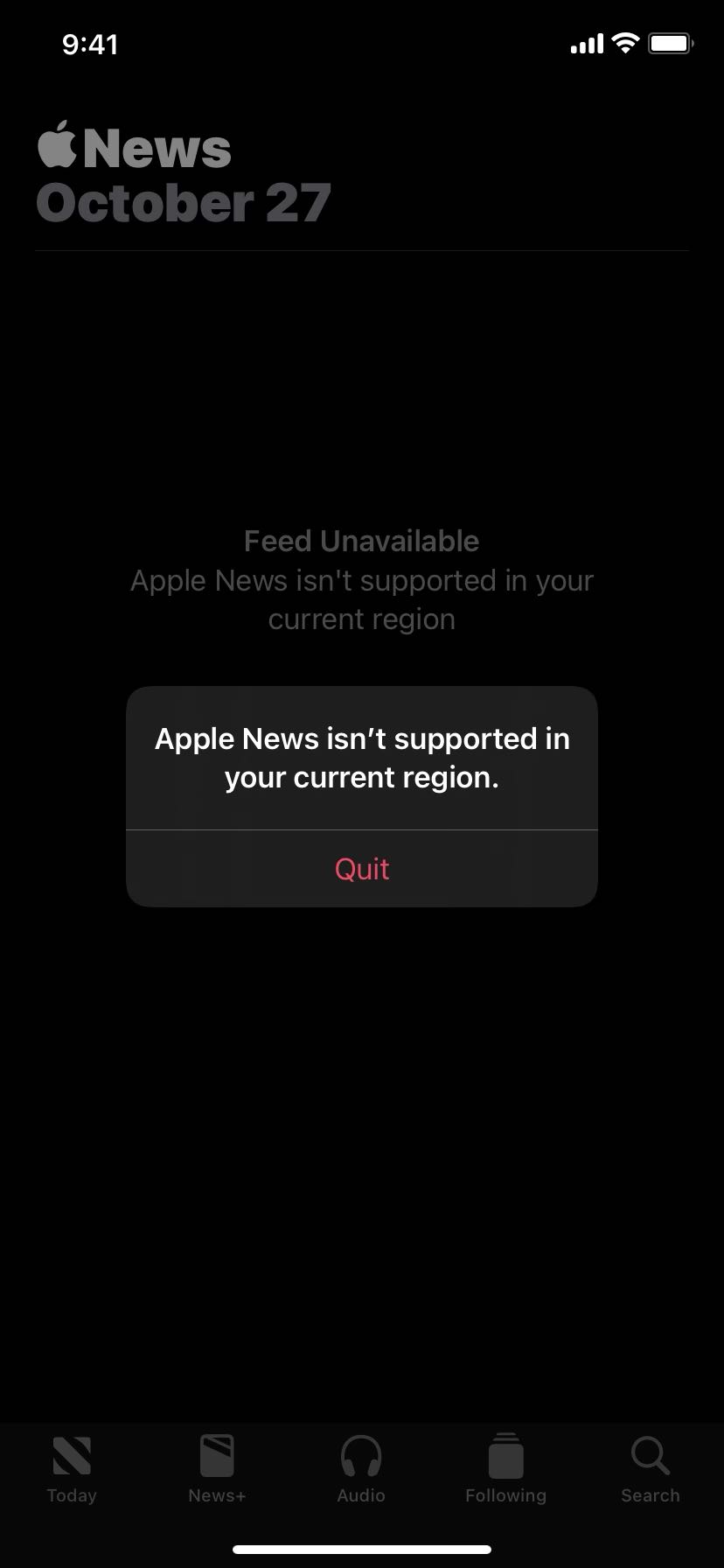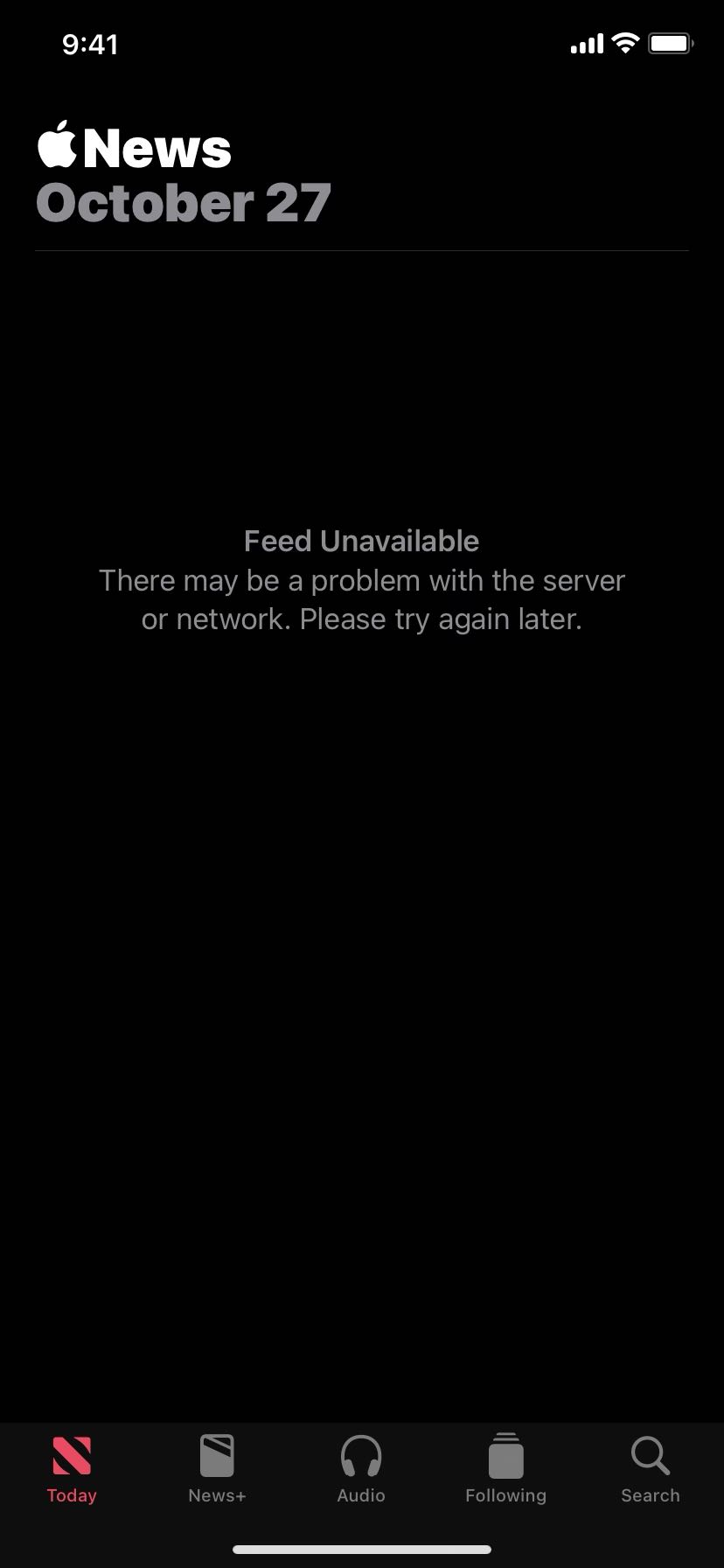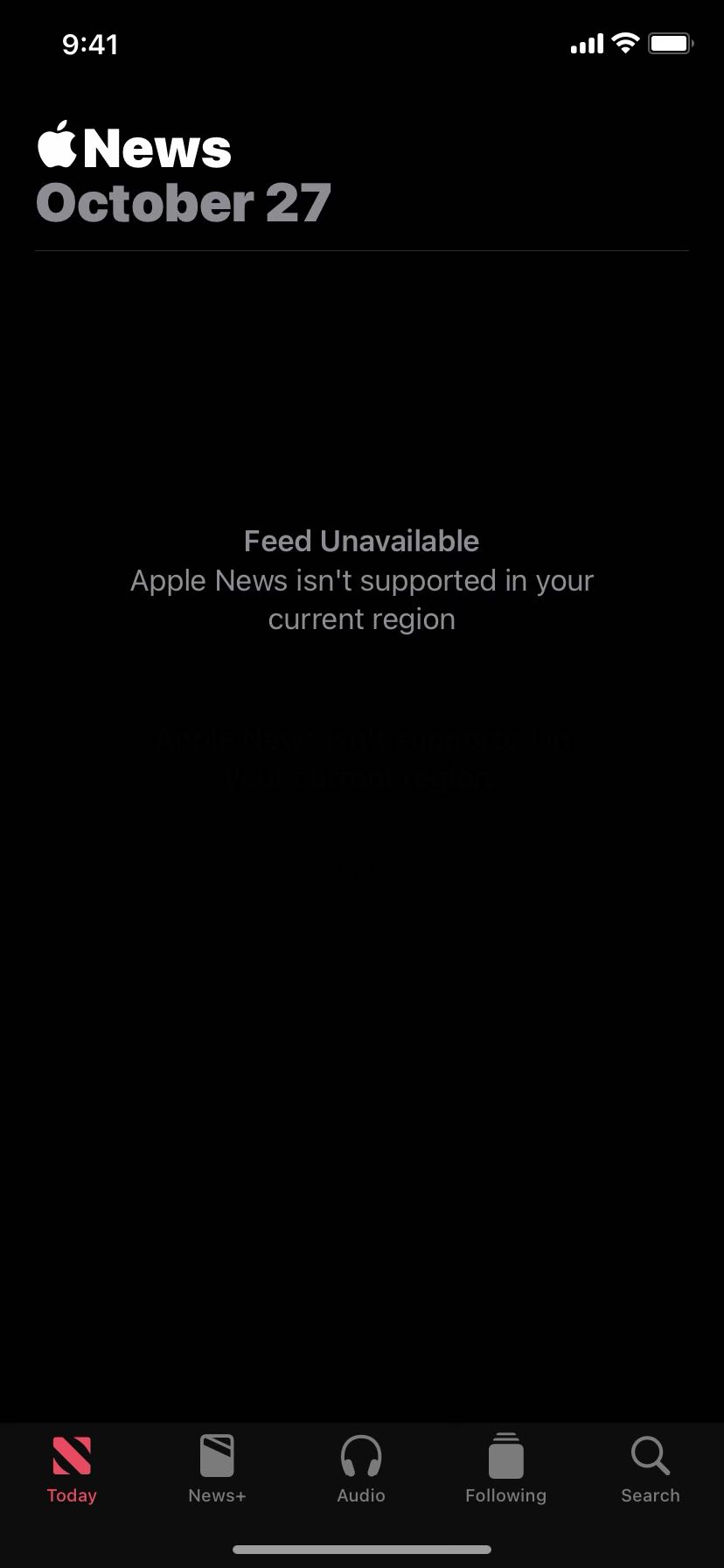iRingo
解锁完整的Apple功能和集成服务
macOS 12.0.1, iOS 15.1, iOS 14.8 测试通过
需要启用重写、脚本、MitM功能
如无特别声明,以下功能及模块,均适用于iOS/iPadOS/macOS/watchOS,模块间互无依赖,均可单独或搭配使用
有问题请至Issue页面反馈或移步Telegram讨论组:NobyDa Script
目录
通用配置
示例
-
同时启用以下一个模块:
Siri与搜索- 效果:
来自APPLE的内容\来自APPLE的建议\Siri建议功能可用
-
同时启用以下两个模块:
地区检测为🇨🇳CN+修改Apple Maps为🇺🇸US- 效果:
基于网络的地区检测为CN+Apple Maps为TOMTOM+指南针经纬度与海拔功能正常
-
同时启用以下三个模块:
地区检测为🇺🇸US+修改Apple Maps为🇨🇳CN+修改Apple News为🇺🇸US- 效果:
基于网络的地区检测为US+Apple Maps为高德地图+指南针无经纬度与海拔(iOS 15.1) +Apple News可用
-
同时启用以下四个模块:
地区检测为🇺🇸US+修改Apple Maps为🇨🇳CN+修改Apple News为🇺🇸US+Siri与搜索- 效果:
基于网络的地区检测为US+Apple Maps为高德地图+指南针无经纬度与海拔(iOS 15.1) +Apple News可用 +来自APPLE的内容\来自APPLE的建议\Siri建议功能可用
-
注:
- 有SIM卡的设备,如iPhone,第一次打开
Apple News前,需要开启✈️飞行模式跳过SIM卡检测,进入APP后可关闭✈️飞行模式正常使用 - 有SIM卡的设备,如iPhone,只要检测到SIM卡,且SIM卡不属于可用地区,
Apple News会回到解锁状态说明中的解锁失效状态。
- 有SIM卡的设备,如iPhone,第一次打开
建议配置
- Loon:
- plugin安装于
仪表-插件-+
- 天气:Apple_Weather.plugin
- 定位服务:Geo_Services.plugin
- Siri与搜索:Siri_Suggestions.plugin (Author:@Tartarus2014)
- Apple Maps:Apple_Maps_CN.plugin
- Apple News:Apple_News.plugin (Author:@Tartarus2014) (该插件需要匹配代理策略组)
- plugin安装于
- Quantumult X:
- qxrewrite安装于
设置-重写-引用
- 天气:Apple_Weather.qxrewrite
- 定位服务:Geo_Services.qxrewrite
- Siri与搜索:Siri_Suggestions.qxrewrite
- Apple Maps:Apple_Maps_CN.qxrewrite
- Apple News:Apple_News.qxrewrite
- 规则集:Apple_News_for_Quantumult_X.list (需要自行添加至
设置-分流-引用并设置策略偏好)
- qxrewrite安装于
- Surge:
- sgmodule安装于
模块-安装新模块…
- macOS用域名集:Wikipedia_for_Look_Up.list
- 此域名集只作用于macOS的
词典和维基百科搜索集成,且需要开启Surge的增强模式,iOS/iPadOS不需要此域名集,Loon与Quantumult X无效且不适用。
- 此域名集只作用于macOS的
- 更多预置策略组的模块请见安装链接
- 域名集:Apple_News.list
- 更多预置策略组的模块请见安装链接
- sgmodule安装于
天气
简介
-
保持模块启用,即可切换「天气」
空气质量数据源为World Air Quality Index Project,采用美国AQI标准的数据。 -
注:
- 天气信息来源为
weather-data.apple.com的Watch可使用本模块改写天气信息,需要在Watch上安装相同的证书以进行MitM。
- 天气信息来源为
功能列表
- 在以下位置及功能中可用:
- 天气(
WeatherKit_Weather_iOS_Version XX.X) - 天气的
下一小时降水强度(WeatherKit_weatherd_iOS_Version) - 地图(
Maps_WeatherFoundation) - 小组件(
WeatherKit_WeatherWidget_iOS_Version XX.X,WeatherKit_WeatherWidget_macOS_)
- 天气(
- 切换逻辑
- 切换所有
和风天气的空气质量信息为World Air Quality Index Project - 填补全球没有
空气质量信息的为World Air Quality Index Project
- 切换所有
关于天气API
- 三种来源:
api.weather.com:部分Watch(不可修改)weather-data.apple.com:iOS天气APP、macOS天气小组件、地图、部分Watch(可修改)weather-data-origin.apple.com:iOS天气小组件、iOS天气APP的回退查询(不确定)
- 两种版本:
v1:Watch、地图、iOS15以下的天气APP、macOS12以下的天气小组件v2:iOS15以上的天气APP、macOS12以上的天气小组件
安装链接
- Loon:
- 空气质量数据:Apple_Weather.plugin
- Quantumult X:
- 空气质量数据:Apple_Weather.qxrewrite
- Surge:
- 空气质量数据:Apple_Weather.sgmodule
- 空气质量地图(可用,可行性验证,未修正图层和坐标):Apple_Weather_Map.sgmodule
- 空气质量地图(施工中,不可用,修正坐标和图层):Apple_Weather_Map.beta.sgmodule
定位服务
简介
-
保持模块启用,即可强制「定位服务」通过
基于网络的地区检测始终为特定地区,无需互联网连接,准备代理线路、保持✈️飞行模式开启、关闭定位、更改国家地区语言等。 -
注:
- 已更改实现方式,由“改写返回的
网络请求”变更为“直接返回构造的本地请求”,过程中不进行实际的网络请求,不进行联网操作,全本地完成。(可理解为本地劫持返回抢答结果) - 名称为
Response Geo Services为“直接返回构造的本地请求”的新实现方式 - 名称为
Redirect Geo Services为“改写返回的网络请求”的旧实现方式 - 验证模块生效方式:浏览器访问 https://gspe1-ssl.ls.apple.com/pep/gcc ,页面显示的两个字母即为当前修改的地区代码
- 已更改实现方式,由“改写返回的
激活方式
- 需触发一次
基于网络的地区检测-
指
com.apple.geod进程对configuration.ls.apple.com,gspe1-ssl.ls.apple.com的二连访问 -
是Wi-Fi版iPad与mac的标准检测方式
-
仅Wi-Fi模式/有线网络下可触发“基于网络的定位检测”
-
纯移动蜂窝网络下不触发此定位检测,将直接采用基于SIM卡的移动设备网络代码「MCC / MNC」进行检测
-
iPhone与移动蜂窝网络版ipad触发此检测需要预先开启
✈️飞行模式后,再触发检测 -
可通过完全重开
地图应用、开关定位服务、重开Apple News等操作触发检测 -
注:
- 基于SIM卡的移动设备网络代码「MCC / MNC」检测不在此模块解决范围
-
作用与副作用
- 作用:
- 强制更改
基于网络的地区检测结果至模块指定地区 - 协助激活
Apple News - 协助激活「来自APPLE的内容\来自APPLE的建议\Siri建议」(不需要保持
Geo_Services.sgmodule一直启用) -
指南针的海拔经纬度功能 -
询问Siri切换为国际版(维基百科)- SIM卡设备会因「MCC / MNC」检测回退至国内版(百度百科)
- 副作用(单独使用此模块会有下列影响):
-
天气的数据源 -
Siri建议的服务器分配 -
iTunes Store的CDN分配 -
Apple Music的版权问题 -
Apple Maps的地区版本 -
Apple News的可用性判断(可通过其他模块单独修改) - 待发现
安装链接
- Loon:
- 新版,“直接返回构造的
本地请求”的新实现方式:- 修改地区检测为
🇺🇸 US:Geo_Services.plugin
- 修改地区检测为
- 旧版,“改写返回的
网络请求”的旧实现方式:- 修改地区检测为
🇨🇳 CN:Geo_Services_CN.plugin (Author:@Tartarus2014) - 修改地区检测为
🇺🇸 US:Geo_Services_US.plugin (Author:@Tartarus2014) - 修改地区检测为
🇯🇵 JP:Geo_Services_JP.plugin
- 修改地区检测为
- 新版,“直接返回构造的
- Quantumult X:
- 新版,“直接返回构造的
本地请求”的新实现方式:- 修改地区检测为
🇺🇸 US:Geo_Services.qxrewrite
- 修改地区检测为
- 旧版,“改写返回的
网络请求”的旧实现方式:- 修改地区检测为
🇨🇳 CN:Geo_Services_CN.qxrewrite - 修改地区检测为
🇺🇸 US:Geo_Services_US.qxrewrite - 修改地区检测为
🇯🇵 JP:Geo_Services_JP.qxrewrite
- 修改地区检测为
- 新版,“直接返回构造的
- Surge:
- 新版,“直接返回构造的
本地请求”的新实现方式:- 修改地区检测为
🇺🇸 US:Geo_Services.sgmodule - 修改地区检测为
🇨🇳 CN:Geo_Services_CN.sgmodule - 修改地区检测为
🇬🇧 UK:Geo_Services_UK.sgmodule - 修改地区检测为
🇭🇰 HK:Geo_Services_HK.sgmodule - 修改地区检测为
🇹🇼 TW:Geo_Services_TW.sgmodule - 修改地区检测为
🇯🇵 JP:Geo_Services_JP.sgmodule - 修改地区检测为
🇦🇺 AU:Geo_Services_AU.sgmodule
- 修改地区检测为
- 旧版,“改写返回的
网络请求”的旧实现方式:- 修改地区检测为
🇺🇸 US:Geo_Services_US.sgmodule
- 修改地区检测为
- 新版,“直接返回构造的
Siri与搜索
简介
-
保持模块启用,即可正常使用「来自APPLE的内容\来自APPLE的建议\Siri建议」
-
注:
- 「询问Siri」的搜索结果直接来源于
guzzoni.apple.com,无法MitM改写请求 - 「询问Siri」的版本可被定位服务模块修改切换至海外版
- 经反馈,本模块不再强制
Siri卡片框架语言为zh-CN,将根据用户设备语言与地区设置进行变更。
- 「询问Siri」的搜索结果直接来源于
激活方式
- 如启用本模块后未立刻生效,可按照下列步骤激活「来自APPLE的内容\来自APPLE的建议\Siri建议」:
- 未装有SIM卡的iOS/iPadOS/macOS设备,可省略
✈️飞行模式相关步骤
- 保持
Wi-Fi或有线网络连接 - 启用
Geo_Services_*.sgmodule模块(🇨🇳 CN版除外,可辅以全局代理确保稳定) - 开启
✈️飞行模式 - 重新打开一次
地图应用 - 此时应在
Surge的最近请求或Quantumult X的网络活动中观察到:基于网络的地区检测的gspe1-ssl.ls.apple.com链接- 激活
Siri建议的api.smoot.apple.com/bag链接
- 执行一次Spotlight搜索,测试「来自APPLE的内容\来自APPLE的建议\Siri建议」是否正常工作
- 关闭
✈️飞行模式 - 关闭
Geo_Services_*.sgmodule模块 - 正常使用
- 未装有SIM卡的iOS/iPadOS/macOS设备,可省略
辅助激活与切换「Siri建议」服务器地区的方式
- 不同地区的服务器提供的功能、搜索结果、建议有所不同,可通过下列手段刷新服务器
- macOS上关闭再开启
系统偏好设置-聚焦-Siri建议 - iOS上关闭再开启
设置-Siri与搜索-来自APPLE的内容和来自APPLE的建议 - 更改
设置-通用-语言与地区-地区 - 等待约半小时,「Siri建议」会向服务器
*.smoot.apple.com/bag请求刷新区域设置与功能可用状态 - 激活过程中采用不同地区的
Geo_Services_*.sgmodule模块
- macOS上关闭再开启
功能列表
- 在以下位置及功能中可用:
- 聚焦搜索(Spotlight)
- 查询(Look Up)
- Safari浏览器(Safari)
- 询问Siri(Ask Siri)
- 无SIM卡设备可被定位服务模块修改切换至海外版(维基百科)
- SIM卡设备会因「MCC / MNC」检测回退至国内版(百度百科)
- 启用的功能:
- 来自APPLE的内容(CONTENT FROM APPLE)
- 来自APPLE的建议(SUGGESTIONS FROM APPLE)
- Siri建议(Siri Suggestions)
- 已知可用的信息卡片:
已知「Siri建议」服务器列表
- 可通过Surge的
工具-最近请求或请求查看器或Quantumult X的网络活动查看最近的*.smoot.apple.com前缀判断当前服务器
| 域名前缀 | 对应地区 | MitM |
|---|---|---|
| api | 未知 | 有效 |
| api-aka | 未知 | 有效 |
| api-glb | 未知 | 有效 |
| api-glb-apne | 亚太东北 | 有效 |
| api-glb-apse | 亚太东南 | 有效 |
| api-glb-usw | 西美 | 有效 |
| api-glb-euc | 中欧 | 有效 |
| api-glb-euw | 西欧 | 有效 |
| api-glb-nyc | 纽约 | 未知 |
| api-glb-ash | Nashua(US) | 未知 |
| api-glb-sjc | 圣何塞 | 未知 |
| api-glb-ams | 阿姆斯特丹 | 未知 |
| api-glb-fra | 法兰克福 | 未知 |
| api-glb-man | 曼彻斯特 | 未知 |
| api-glb-jnb | 约翰内斯堡 | 未知 |
| api-chi | 芝加哥 | 未知 |
安装链接
- Loon:
- 修改地区为
🇹🇼 TW且强制优先使用简体中文:Siri_Suggestions.plugin (Author:@Tartarus2014) - 修改地区为
🇹🇼 TW:Siri_Suggestions_TW.plugin - 修改地区为
🇯🇵 JP:Siri_Suggestions_JP.plugin - 修改地区为
🇺🇸 US:Siri_Suggestions_US.plugin
- 修改地区为
- Quantumult X:
- 修改地区为
🇹🇼 TW且优先使用简体中文:Siri_Suggestions.qxrewrite (Author:Telegram:@YiEwha) - 修改地区为
🇹🇼 TW:Siri_Suggestions_TW.qxrewrite (Author:@edgexyz) - 修改地区为
🇯🇵 JP:Siri_Suggestions_JP.qxrewrite - 修改地区为
🇺🇸 US:Siri_Suggestions_US.qxrewrite (Author:@edgexyz)
- 修改地区为
- Surge:
- 适用于iOS/iPadOS,不含macOS规则集的模块:
- 修改地区为
🇹🇼 TW且强制优先使用简体中文:Siri_Suggestions.sgmodule - 修改地区为
🇹🇼 TW:Siri_Suggestions_TW.sgmodule - 修改地区为
🇯🇵 JP:Siri_Suggestions_JP.sgmodule - 修改地区为
🇺🇸 US:Siri_Suggestions_US.sgmodule- macOS用域名集:Wikipedia_for_Look_Up.list
- 此域名集只作用于macOS的
词典和维基百科搜索集成,且需要开启Surge的增强模式,iOS/iPadOS不需要此域名集,Loon与Quantumult X无效且不适用。
- 此域名集只作用于macOS的
- macOS用域名集:Wikipedia_for_Look_Up.list
- 修改地区为
- macOS/iOS通用模块(修改地区为
🇹🇼 TW且强制优先使用简体中文):- 针对策略组为PROXY的模块:Siri_Suggestions_for_Uppercase_PROXY.sgmodule
- 针对策略组为Proxy的模块:Siri_Suggestions_for_Proxy.sgmodule
- 针对策略组为
🌑 Proxy的模块(如:DivineEngine):Siri_Suggestions_for_DivineEngine.sgmodule - 针对策略组为Apple的模块:Siri_Suggestions_for_Apple.sgmodule
- 针对策略组为
🍎 Apple的模块:Siri_Suggestions_for_Apple_icon.sgmodule - 针对策略组为
🍎 Apple的模块:Siri_Suggestions_for_Apple_blank_icon.sgmodule - 针对策略组为
🍎 苹果服务的模块(如:ACL4SSR):Siri_Suggestions_for_ACL4SSR.sgmodule
- 适用于iOS/iPadOS,不含macOS规则集的模块:
Apple Maps
简介
-
保持模块启用,即可强制「Apple Maps」始终为特定版本。
-
注:
- iOS 15.1起,Apple Maps为
🇨🇳 CN时,指南针无经纬度与海拔
- iOS 15.1起,Apple Maps为
激活方式
- 如启用本模块后重新打开
地图未生效,可按照下列步骤激活:- 未装有SIM卡的iOS/iPadOS/macOS设备,可省略
✈️飞行模式相关步骤
- 保持
Wi-Fi或有线网络连接 - 启用
Apple_Maps_*.sgmodule模块 - 开启
✈️飞行模式 - 重新打开一次
地图应用 - 此时应在
Surge的最近请求或Quantumult X的网络活动中观察到:基于网络的地区检测的gspe1-ssl.ls.apple.com链接- 设置
地图区域的gspe35-ssl.ls.apple.com链接
- 查看地图角标是否有
高德地图 - 关闭
✈️飞行模式 - 正常使用
- 未装有SIM卡的iOS/iPadOS/macOS设备,可省略
安装链接
- Loon:
- 修改Apple Maps为
🇺🇸 US:Apple_Maps.plugin - 修改Apple Maps为
🇨🇳 CN:Apple_Maps_CN.plugin
- 修改Apple Maps为
- Quantumult X:
- 修改Apple Maps为
🇺🇸 US:Apple_Maps.qxrewrite - 修改Apple Maps为
🇨🇳 CN:Apple_Maps_CN.qxrewrite
- 修改Apple Maps为
- Surge:
- 修改Apple Maps为
🇺🇸 US:Apple_Maps.sgmodule - 修改Apple Maps为
🇨🇳 CN:Apple_Maps_CN.sgmodule
- 修改Apple Maps为
Apple TV app(🆕 测试中🚧 有问题请反馈)
简介
-
保持模块启用,即可在全设备平台解锁TV app全部已知功能,并优先使用简体中文(zh-Hans)。
-
注:
- 如账号所在地区不提供简体中文(zh-Hans)元数据,将按照当地语言回退
- 对于不提供「体育节目」及「儿童」分类功能的账号及地区,直接调用US地区页面及功能
- macOS版Apple TV app不支持第三方流媒体平台关联及媒体库调用及播放记录同步,故调用iPad版
- macOS版Apple TV app不支持「体育节目」相关功能,故调用iPad版
- 第三方流媒体平台app关联操作请在iOS/iPadOS/tvOS上完成
- 如果你看不出来用了这个模块后功能有什么区别,说明你缺乏多设备平台多账号地区Apple TV服务对比经验,不要再问了
激活方式
- 如启用本模块后重新打开
Apple TV未生效,可按照下列步骤激活:- 打开
Apple TVapp - 点击右上角头像
- 点击
退出登录 - 重新输入
Apple ID与密码登入(🇨🇳 CN地区账号无效) - 此时应在
Surge的最近请求或Quantumult X的网络活动中观察到: Apple TV的https://uts-api.itunes.apple.com/uts/v3/configitions链接- 查看
Apple TVapp的立即观看页面是否有电影、电视节目、体育节目、儿童四个二级入口(iOS/iPadOS) - 查看
Apple TVapp的顶部是否有立即观看、tv+、电影、电视节目、体育节目、资料库五个标签页按钮(macOS/tvOS) - 如没有请重开一次app
- 正常使用
- 打开
功能列表
- 硬件及平台
- macOS
- iPad
- iPhone
- Apple TV (需Surge for Mac
网关模式或Quantumult X代理服务器) (Quantumult X效果待测试,不确定是否可用) - Android TV (需Surge for Mac
网关模式或Quantumult X代理服务器) (Android TV效果待测试,不确定是否可用) - Web(待测试,不确定是否可用)
- 分类页面
- 立即观看
- TV+
- 电影
- 电视节目
- 体育节目 (macOS无关注「喜爱的球队」功能和显示比分功能)
- 儿童 (macOS限制最多6个标签页,故macOS版隐藏「儿童」标签页)
- 资料库
- 搜索
安装链接
- Loon:
- Quantumult X:
- Surge:
Apple News
简介
-
保持模块启用,即可正常使用「Apple News」。
-
注:
- 需要同时启用
定位服务的Geo_Services模块配合使用。 - 加载「Apple News」内容需
gateway.icloud.com走代理(已包含在“预置策略组的模块”中)。
- 需要同时启用
激活方式
- 未装有SIM卡的iOS/iPadOS/macOS设备,可省略
✈️飞行模式相关步骤
- 启用
修改地区检测为🇺🇸US+修改Apple Maps为🇨🇳CN+修改Apple News为🇺🇸US三个模块 - 指定相关代理线路为
🇺🇸 美国或其他可用地区,或者全局模式 - 打开
✈️飞行模式 - 重新打开一次
地图应用 - 此时应在
Surge的最近请求或Quantumult X的网络活动中观察到:检测设备信息的configuration.ls.apple.com链接基于网络的地区检测的gspe1-ssl.ls.apple.com链接,且流量抓取结果不是CN
- 首次加载
Apple News需保证gateway.icloud.com为海外线路 - 打开
Apple News,此时应是解锁状态说明中的解锁成功状态 - 关闭
✈️飞行模式 - 正常使用
解锁状态说明
安装链接
- Loon:
- 预置策略组的模块:Apple_News.plugin (Author:@Tartarus2014) (该插件需要匹配代理策略组)
- Quantumult X:
- 不含规则集的模块:Apple_News.qxrewrite
- 规则集:Apple_News_for_Quantumult_X.list (需要自行添加至
设置-分流-引用并设置策略偏好)
- 规则集:Apple_News_for_Quantumult_X.list (需要自行添加至
- 不含规则集的模块:Apple_News.qxrewrite
- Surge:
- 不含规则集的模块:Apple_News.sgmodule
- 域名集:Apple_News.list
- 预置策略组的模块:
- 针对策略组为PROXY的模块:Apple_News_for_Uppercase_PROXY.sgmodule
- 针对策略组为Proxy的模块:Apple_News_for_Proxy.sgmodule
- 针对策略组为
🌑 Proxy的模块(如:DivineEngine):Apple_News_for_DivineEngine.sgmodule - 针对策略组为Apple的模块:Apple_News_for_Apple.sgmodule
- 针对策略组为
🍎 Apple的模块:Apple_News_for_Apple_icon.sgmodule - 针对策略组为
🍎 Apple的模块:Apple_News_for_Apple_blank_icon.sgmodule - 针对策略组为
🍎 苹果服务的模块(如:ACL4SSR):Apple_News_for_ACL4SSR.sgmodule - 针对策略组为Apple News的模块:Apple_News_for_Apple_News.sgmodule
- 针对策略组为
🇺🇸 美国的模块:Apple_News_for_US_icon.sgmodule
- 不含规则集的模块:Apple_News.sgmodule